Bài viết được tư vấn chuyên môn bởi ông Võ Văn Hiếu – Giám đốc kỹ thuật của Trung tâm sửa chữa điện lạnh – điện tử Limosa.
Máy in màu thường được lựa chọn để tạo ra hình ảnh sắc nét và màu sắc tươi sáng. Tuy nhiên, đôi khi bạn cần in đen trắng nhưng lại chỉ có máy in màu. Trong trường hợp này, bạn có thể thay đổi cài đặt của máy in để in đen trắng. Dưới đây Limosa sẽ hướng dẫn cách in đen trắng trên máy in màu HP.

MỤC LỤC
1. Cách chỉnh mặc định máy in trong Windows
Để chỉnh mặc định máy in trong Windows, bạn có thể làm theo các bước sau:
- Mở Control Panel trên máy tính của bạn. Bạn có thể truy cập Control Panel bằng cách nhấp chuột phải vào nút Start và chọn “Control Panel” từ menu ngữ cảnh.
- Trong Control Panel, chọn mục “Devices and Printers” hoặc “Printers and Scanners”. Điều này sẽ hiển thị danh sách các máy in và máy quét được cài đặt trên máy tính của bạn.
- Tìm và chọn máy in mà bạn muốn đặt làm mặc định. Chuột phải lên máy in đó và chọn “Set as default printer” hoặc “Set as default”.
- Máy in được chọn sẽ được đặt làm máy in mặc định cho máy tính của bạn. Các tác vụ in từ các ứng dụng sẽ được gửi đến máy in này mặc định.
Lưu ý rằng các bước cụ thể có thể thay đổi tùy theo phiên bản Windows bạn đang sử dụng. Nếu bạn không tìm thấy các tùy chọn nêu trên, hãy tham khảo tài liệu hướng dẫn hoặc trang web hỗ trợ của Microsoft để biết thêm thông tin chi tiết về cách chỉnh mặc định máy in trong phiên bản Windows của bạn.

2. Cách in đen trắng trên máy in màu HP
Để in đen trắng trên máy in màu HP, bạn có thể làm theo các bước sau:
- Mở tài liệu hoặc hình ảnh mà bạn muốn in trên máy tính của bạn.
- Trước khi chọn tùy chọn in, hãy kiểm tra các cài đặt in của máy in HP. Truy cập vào Control Panel hoặc Settings trên máy tính và tìm đến phần “Devices” hoặc “Printers”. Tìm và chọn máy in HP mà bạn muốn sử dụng.
- Trong cài đặt máy in, tìm kiếm tùy chọn “Preferences” hoặc “Printing Preferences” và chọn nó. Điều này sẽ mở ra cửa sổ cài đặt in cho máy in HP.
- Trong cửa sổ cài đặt in, tìm đến tùy chọn “Color” hoặc “Color Options”. Bạn có thể thấy các tùy chọn như “Print in Grayscale” hoặc “Black and White Printing”. Chọn tùy chọn này để in đen trắng.
- Lưu cài đặt và nhấn nút “OK” để áp dụng.
- Tiếp theo, chọn tùy chọn in từ tài liệu hoặc hình ảnh bạn muốn in. Đảm bảo chọn máy in HP mà bạn đã cấu hình cho in đen trắng.
- Cuối cùng, nhấn nút “Print” để bắt đầu quá trình in đen trắng.
Lưu ý rằng các bước và tùy chọn cụ thể có thể thay đổi tùy theo mô hình máy in HP cụ thể mà bạn đang sử dụng. Đảm bảo kiểm tra hướng dẫn sử dụng hoặc trang web hỗ trợ của HP để biết thêm thông tin chi tiết về cách in đen trắng trên máy in của bạn.
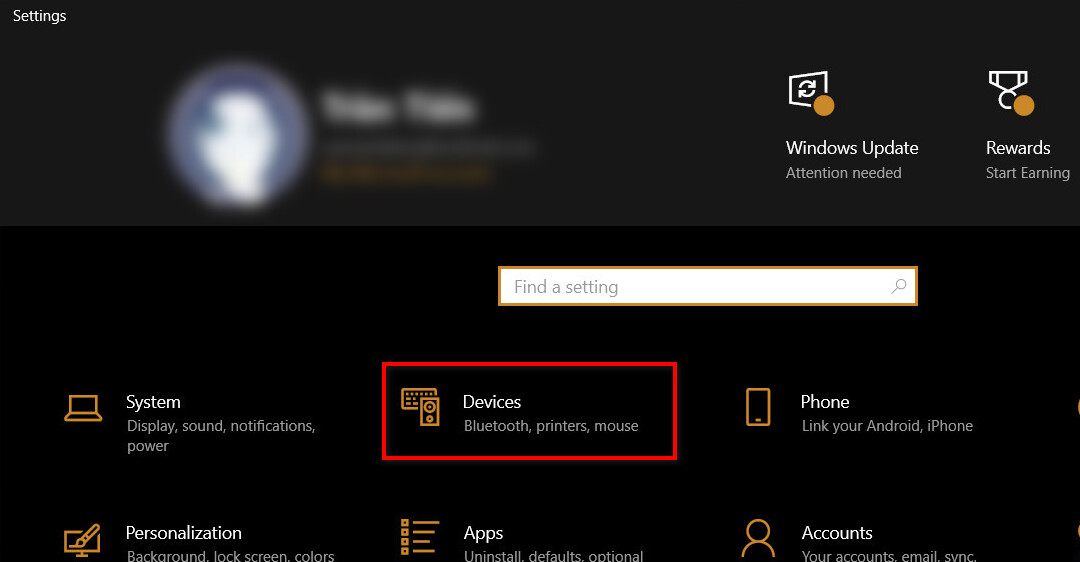
3. Lưu ý trong cách in đen trắng trên máy in màu HP
Khi bạn in đen trắng trên máy in màu HP, dưới đây là một số lưu ý quan trọng:
- Kiểm tra cài đặt in: Trước khi bắt đầu quá trình in, hãy kiểm tra cài đặt in trên máy tính của bạn. Đảm bảo rằng bạn đã chọn cài đặt in đúng máy in màu HP của bạn.
- Chọn tùy chọn in đen trắng: Trong cài đặt in, tìm và chọn tùy chọn in đen trắng hoặc chế độ chỉ in màu đen. Điều này sẽ yêu cầu máy in chỉ sử dụng mực đen và bỏ qua mực màu.
- Kiểm tra tài liệu: Trước khi in, hãy xem xét tài liệu của bạn để đảm bảo rằng nó không chứa bất kỳ màu sắc nào. Nếu có các phần màu trong tài liệu, máy in vẫn có thể sử dụng mực màu để in những phần đó.
- Sử dụng mực đen: Đảm bảo rằng mực đen trong máy in HP của bạn đủ để hoàn thành công việc in. Kiểm tra mức mực và thay thế nếu cần.
- Kiểm tra trước khi in: Trước khi in tài liệu, hãy xem trước để đảm bảo rằng nó đúng với yêu cầu in đen trắng của bạn. Nếu có bất kỳ phần màu nào xuất hiện, hãy kiểm tra lại cài đặt in của máy tính và đảm bảo rằng bạn đã chọn chế độ in đen trắng đúng.
- Lưu ý về chất lượng in: Khi in đen trắng trên máy in màu, bạn có thể gặp một số hạn chế về chất lượng in. Máy in màu không được thiết kế đặc biệt để in đen trắng, vì vậy có thể có sự mờ đi và không đạt được độ sắc nét tương tự như máy in đen trắng chuyên dụng.
- Tùy chọn in tiết kiệm mực: Nếu bạn chỉ muốn in đen trắng để tiết kiệm mực, hãy xem xét sử dụng các tùy chọn in tiết kiệm mực trong cài đặt máy in HP. Điều này giúp giảm sử dụng mực màu trong quá trình in.
Lưu ý các bước trong cách in đen trắng trên máy in màu HP có thể thay đổi tùy theo mô hình máy in HP cụ thể mà bạn đang sử dụng. Đảm bảo kiểm tra hướng dẫn sử dụng hoặc trang web hỗ trợ của HP để biết thêm thông tin chi tiết về cách in đen trắng trên máy in của bạn.
(***) Tham khảo thêm về dịch vụ sửa máy in, sửa máy in màu, sửa máy in HP uy tín, chất lượng tại Limosa.
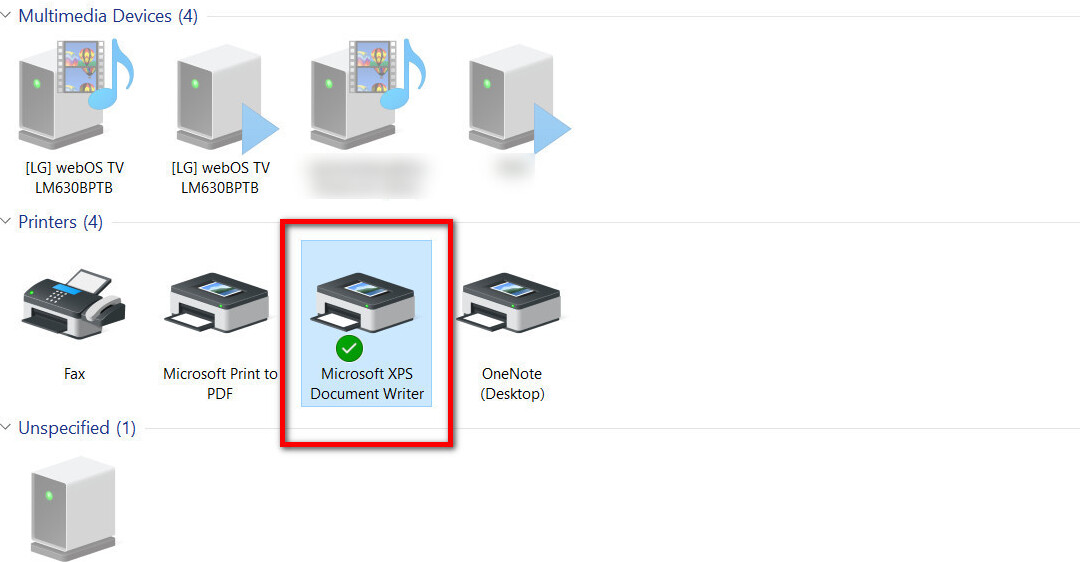
Trên đây là cách in đen trắng trên máy in màu HP cho những bạn có nhu cầu. Hy vọng những chia sẻ của chúng tôi có ích cho mọi người, hãy đồng hành cùng Trung tâm sửa chữa điện lạnh – điện tử Limosa để biết hêm nhiều thông tin hữu ích qua HOTLINE 1900 2276 nhé.

 Thời Gian Làm Việc: Thứ 2 - Chủ nhật : 8h - 20h
Thời Gian Làm Việc: Thứ 2 - Chủ nhật : 8h - 20h Hotline: 1900 2276
Hotline: 1900 2276




